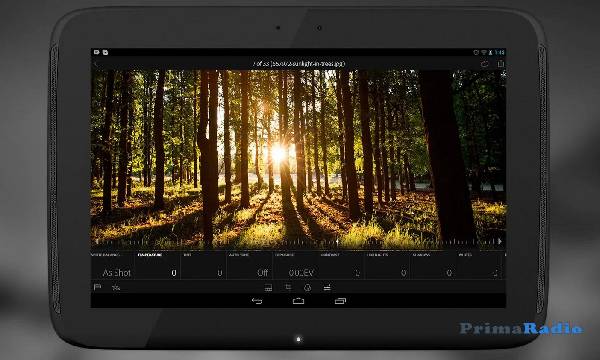Adobe Lightroom merupakan salah satu aplikasi editing terpopuler di smartphone, sebagai pengguna tentu saja wajib tahu cara instal preset Lightroom. Awalnya, Adobe hanya menyediakan aplikasi Lightroom dalam versi laptop.
Namun, saat ini aplikasi Lightroom dapat kalian gunakan hanya dengan perangkat berbasis Android. Lightroom mempunyai banyak keunggulan yang menjadi alasan kenapa banyak orang menggunakan software ini hingga sekarang.
Baca juga: 10 Aplikasi Tumbuh Kembang Anak untuk Memastikan Anak Ideal
Lightroom menjadi aplikasi editing foto yang wajib kalian instal di smartphone untuk membantu berbagai keperluan editing. Adobe menawarkan banyak fitur pada versi Android dengan tujuan agar pengguna merasakan pengalaman terbaik.
Aplikasi ini juga cocok untuk para pemula saat baru memulai belajar meningkatkan skill mengedit foto. Banyak orang menggunakan aplikasi tersebut sebagai alat mengedit foto secara profesional dan pastinya memberikan kemudahan.
Di dalam Adobe Lightroom terdapat beragam preset menarik yang bisa kalian pakai sesuai keinginan. Fungsi preset edit Lightroom untuk membantu proses editing lebih mudah dan cepat hanya dalam hitungan detik.
Ingin mengedit foto lebih praktis menggunakan preset? Kalian harus menginstal terlebih dahulu sebelum memakainya. Kita akan bahas bersama cara menginstal preset Lightroom di Android secara gratis, simaklah penjelasan selengkapnya berikut ini.
9 Panduan Mudah Cara Instal Preset Lightroom Android Terbaru
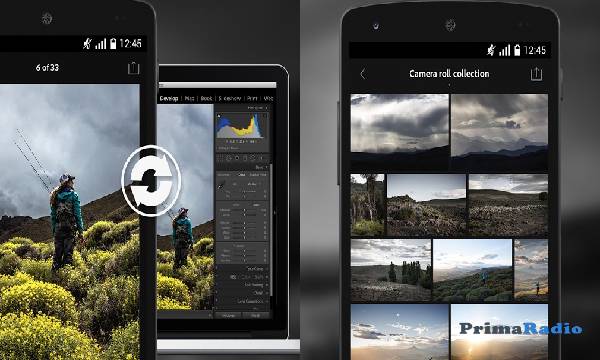
Di era serba digital, kemudahan mengedit foto sangat mudah hanya melalui perangkat seluler dengan mengakses aplikasi Lightroom. Apabila ingin proses editing lebih efektif, tentunya perlu tahu caranya menginstal preset Lightroom.
Preset Lightroom hadir memudahkan pengguna untuk berkreasi sesuai selera dan keinginan tanpa mengalami kesulitan. Berikut adalah 9 panduan mudah dalam menginstal preset Adobe Lightroom Android terbaru yang dapat kalian pahami. Di antaranya sebagai berikut ini:
Instal Aplikasi Lightroom
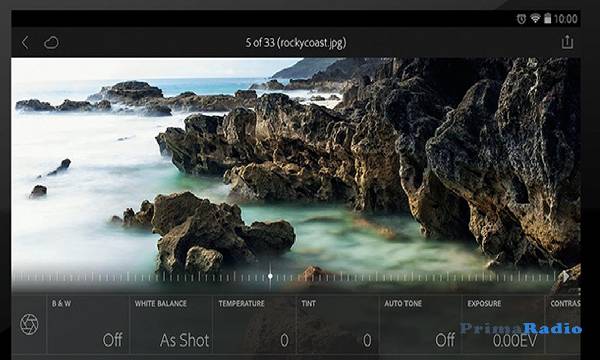
Langkah pertama dalam cara instal preset Lightroom adalah mengunduh aplikasi terlebih dahulu. Melalui aplikasi Lightroom, terdapat dua format gambar yang bisa kalian edit yakni DNG/RAW dan XMP.
Download Preset di Internet
Pastikan bahwa preset Lightroom yang kalian inginkan sudah terunduh dari internet. Kemudian, kalian bisa mengikuti langkah memasukkan preset Adobe Lightroom dengan mengikuti langkah selanjutnya di bawah ini sampai akhir.
Akses Aplikasi Lightroom
Buka aplikasi Lightroom di Android yang kalian miliki agar bisa mengakses seluruh preset. Jika preset sudah terunduh, maka kalian bisa mengatur file seperti panduan berikut ini:
- Membuka menu file penyimpanan, cari folder download, cari file preset yang sudah terunduh. Apabila format file preset masih ZIP atau RAR, maka harus dikompresi terlebih dahulu agar bisa terbuka
- Cara instal preset Lightroom berikutnya yaitu dengan menekan lama pada folder preset. Pindahkan folder ke dalam menu data yang bertuliskan com.adobe.Irmobile, lalu pilih file untuk ditempel ke folder UserStyle
Memilih Foto

Setelah melewati proses pengaturan preset dengan mengekstrak dan membuat file folder tadi, kemudian pilihlah foto sesuai keinginan. Pilih foto yang ingin kalian edit supaya bisa terbuka di aplikasi Lightroom.
- Buka aplikasi Lightroom untuk memunculkan halaman utama
- Klik menu “Semua Foto”
- Tekan opsi “+” yang ada di menu tersebut
- Lightroom menampilkan foto yang dapat kalian pilih
Memilih Preset Lightroom Android
Cara instal preset Lightroom setelah membuka foto yang ingin kalian edit, pilihlah menu preset. Masuk ke menu edit, lanjutkan scroll ke bawah hingga menemukan opsi bertuliskan “Presets”.
Bila tidak menemukannya di bagian bawah, cobalah menggeser ke kanan agar muncul banyak menu pilihan. Kalian dapat menggesernya sampai menemukan menu “Presets” yang akan diterapkan pada foto.
Klik Ikon Tiga TItik
Tekan menu presets yang telah ditemukan, kemudian klik ikon tiga titik untuk melanjutkannya. Ikon tiga titik umumnya terletak pada bagian kanan atas halaman pengeditan di aplikasi Lightroom.
Impor Preset Lightroom
Dengan menekan tombol tiga titik, otomatis akan muncul beberapa menu. Pilih menu “Impor Presets” yang terletak di bagian bawah, tunggu beberapa saat hingga muncul tampilan opsi menu preset.
Cara instal preset Lightroom di tahap ini, kalian dapat memilih menu preset yang tersedia. Kemudian folder preset yang telah siap akan muncul, sehingga tidak menyulitkan para pengguna.
Tentukan Pilihan Preset
Masuk ke folder preset dan temukan preset mana yang ingin kalian terapkan pada foto. Tentu saja, pastikan dulu bahwa file preset untuk diedit sudah kalian miliki agar proses editing lancar.